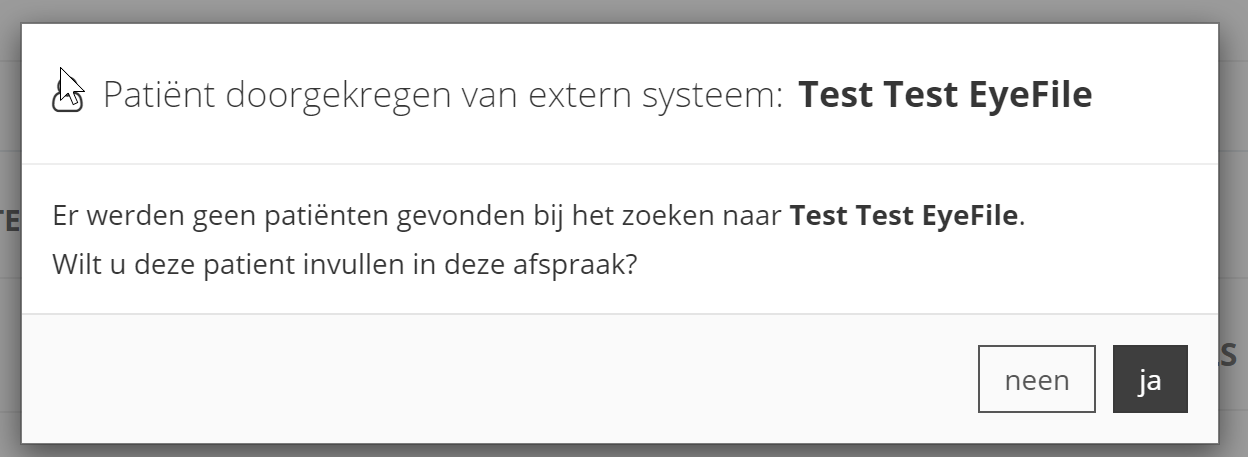[Integratie] MyOrganizer - Eyefile
U heeft de allerlaatste versie van Eyefile nodig om de juiste integratie te activeren. Vraag eerst na bij de mensen van Eyefile of u op de allerlaatste versie voor MyOrganizer zit.
MyOrganizer integreert met het Eyefile platform op 2 manieren:
U kan in MyOrganizer bij een geboekte afspraak klikken op het Eyefile icon en zo onmiddellijk naar het dossier van de patiënt gaan. Als de patiënt nog niet bestaat wordt gevraagd om deze in Eyefile aan te maken.
U kan vanuit Eyefile een patiënt doorsturen naar de MyOrganizer agenda zodat bij het boeken van de afspraak niet opnieuw de gegevens van de patiënt ingevuld hoeven te worden.
Instellingen in MyOrganizer
Indien u de Eyefile integratie wenst te activeren, dient u een mail te sturen naar onze verkoopsdienst. Eén van onze operatoren zal dan de intregratie tussen MyOrganizer en het Eyefile platform activeren via Agenda instellingen.
Opgelet: Deze instelling is enkel aanpasbaar door Ringphone operatoren. Voor een wijziging aan deze instelling, stuurt u best een mailtje naar support@ringphone.be
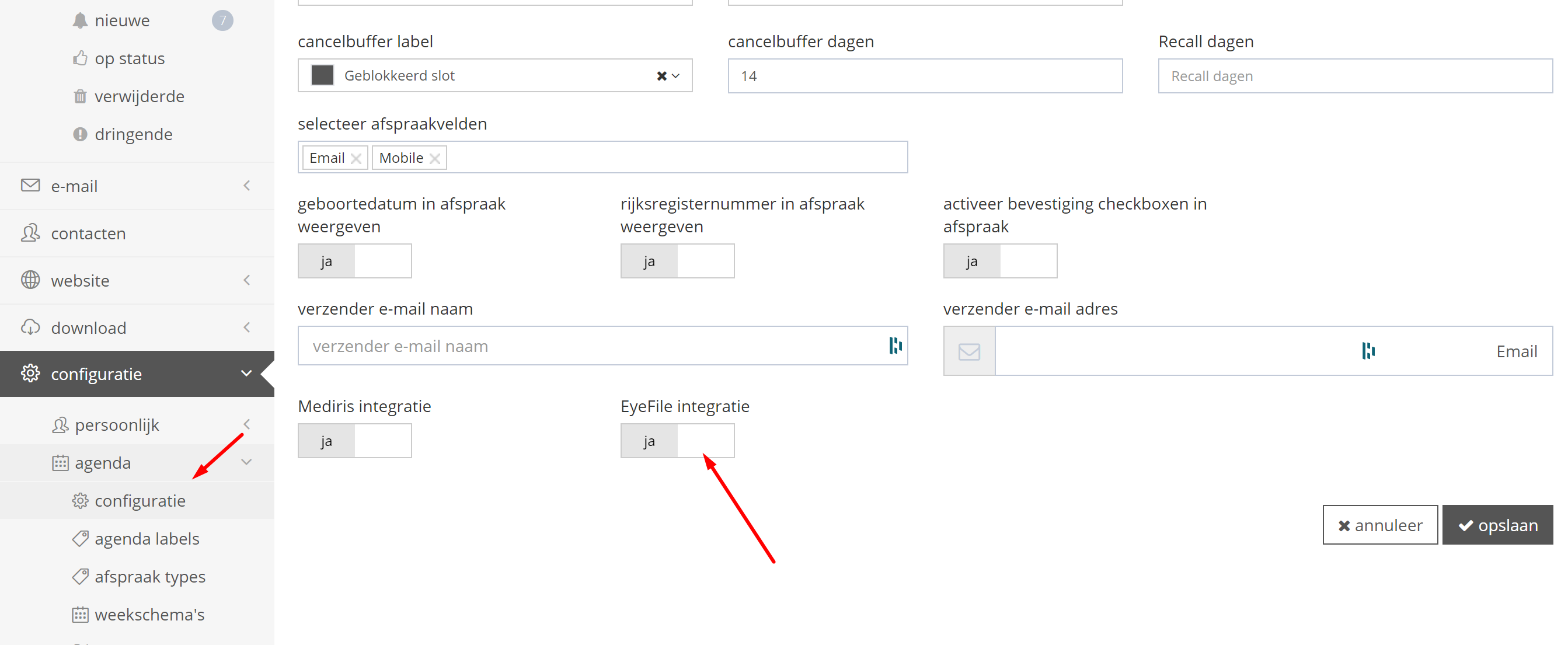
Instellingen in Eyefile
Om MyOrganizer te activeren in Eyefile gaat u naar “Opties” en kies “Instellingen”


Klik op Extra Software
Ga naar de Ringfoon tab
Selecteer “Gebruik MyOrganizer”
+ 5. Vul uw gebruikersnaam en wachtwoord van MyOrganizer in.
MyOrganizer → Eyefile
Wanneer de integratie langs beide zijden werd geactiveerd, kan u in Eyefile de MyOrganizer agenda openen en zal MyOrganizer luisteren naar meldingen afkomstig van het Eyefile platform.
In bovenstaand filmpje kan u zien dat wanneer u op “Agenda” binnen Eyefile drukt, MyOrganizer zal openen en uw afspraken zichtbaar zullen zijn. Op een afspraak kan u op het “Eyefile” icon drukken om de patiënt onmiddellijk in Eyefile te openen.
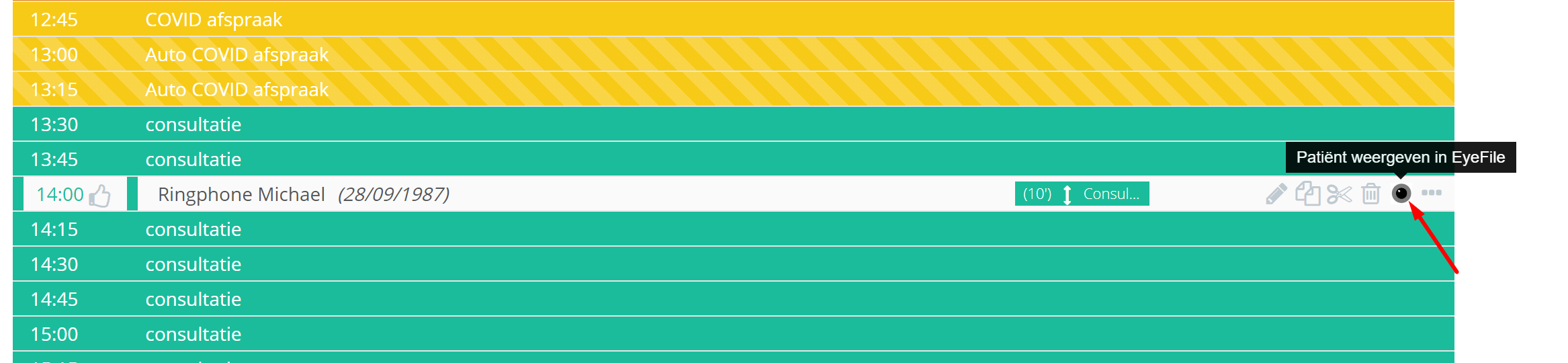
Ook via de afspraakdetails kan er naar Eyefile gegaan worden door op het “Eyefile” icon te drukken.
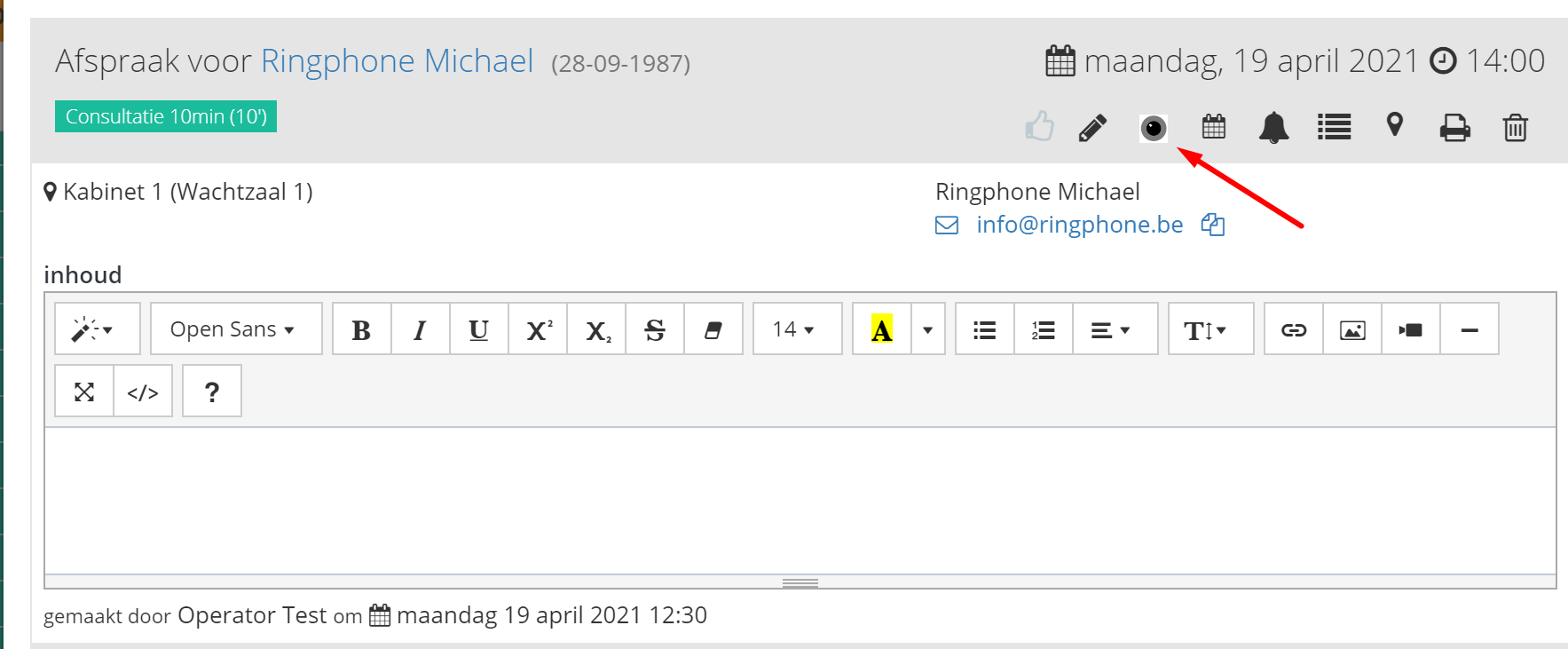
Na het klikken op deze link, zal Eyefile het dossier van de geselecteerde patiënt openen. Als deze nog niet bestaat krijgt u in Eyefile de melding om een dossier voor deze persoon eventueel aan te maken. De naam en geboortedatum wordt op die manier automatisch in Eyefile ingevuld.
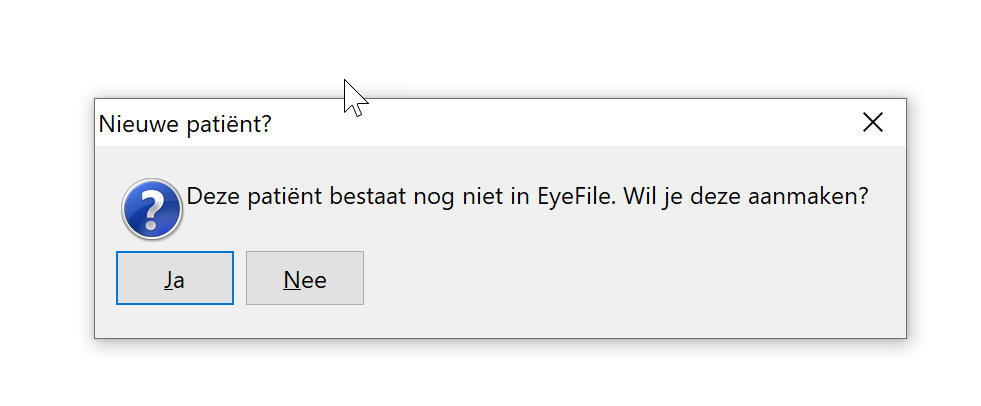
Eyefile → MyOrganizer
Vanuit Eyefile is het ook mogelijk om snel een afspraak in MyOrganizer te maken. Zo kan u vanuit het Eyefile platform een patiënt meesturen naar MyOrganizer voor het boeken van een afspraak.
Dit doet u door in Eyefile de patiëntgegevens van de juiste persoon eerst te openen. Nadien gaat u via agenda naar MyOrganizer en kan u linksonder drukken op de knop “Lees actuele patiënt in”.
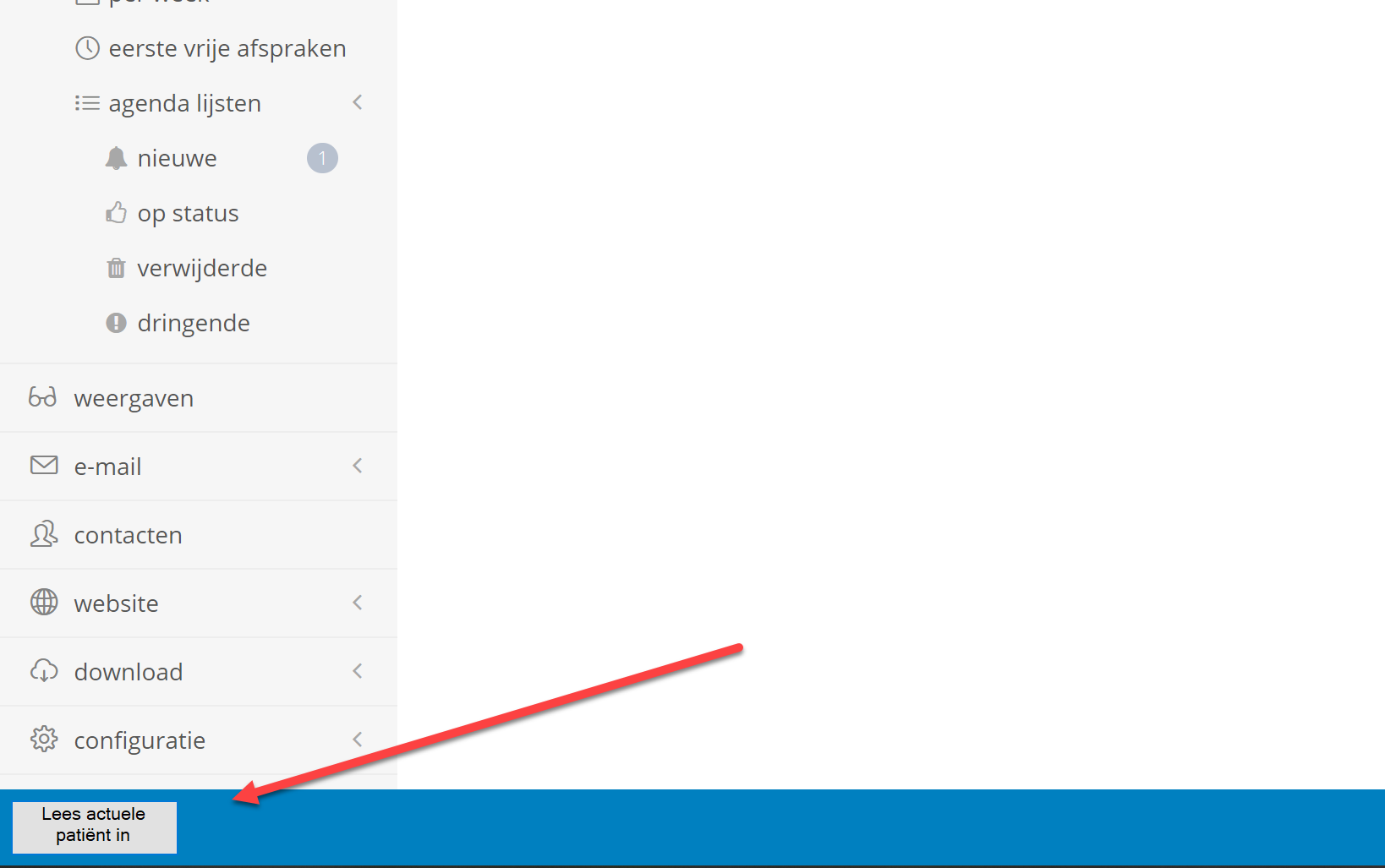
U zal in MyOrganizer rechtsboven zien dat er een patiënt uit een extern systeem ingeladen werd.
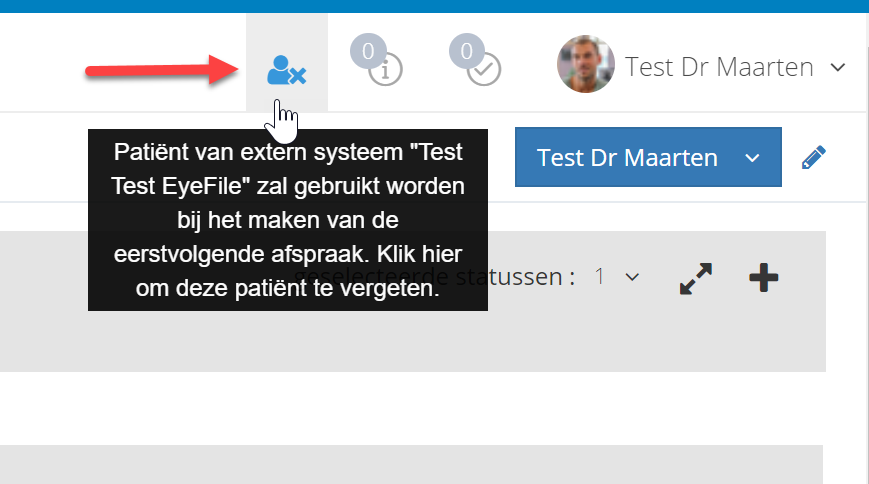
Door op het icoontje te drukken, kan u trouwens de ingeladen patiënt opnieuw verwijderen en het proces annuleren. Er zal dan rechtsonder een melding hierover verschijnen (zie volgende afbeelding)
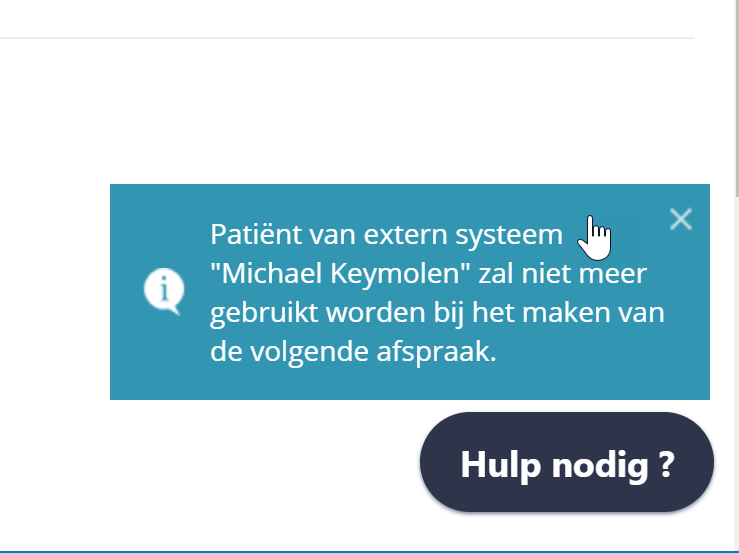
Wanneer u nu een afspraak boekt, zal automatisch de juiste patiënt ingevuld worden.
Indien Myorganizer niet onmiddellijk 1 patiënt kan selecteren, zal er eerst een pop-up naar boven komen, zodat u de juiste persoon manueel kan selecteren. Achterliggend wordt op die manier de juiste link met Eyefile gelegd voor toekomstige afspraken.
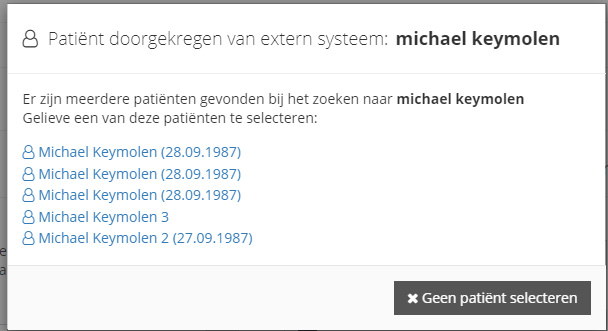
Indien de persoon in MyOrganizer niet gevonden kon worden, wordt gevraagd of de gegevens ingevuld mogen worden zodat een gelinkt contact in Myorganizer zal gemaakt worden van zodra u de boeking uitvoert.